360随身WiFi云U盘怎么用
相关话题
简单方便的360随身WIFI应该的云U盘应该怎么使用呢?下面是小编带来的关于360随身WiFi云U盘怎么用的内容,欢迎阅读!
360随身WiFi云U盘怎么用?
包装盒就像上面那张图上看到的一样,非常简洁,中间可以看到随身wifi的真身~拆开来之后嘞,就是一张说明书加随身WiFi加防身塞挂绳~随身WiFi一面是“360随身WiFi 2”,另一面是360的LOGO~

挂上挂绳之后的随身WiFi,平时可以插在手机上,算是一个很巧妙的设计吧~
但像我手机一般都是直接放裤子口袋里的,拿来拿去的不是很方便,所以我现在一般都是单独扔在口袋里~
个头非常小巧便携,但盖子也是个问题,平时使用的时候插在电脑上,盖子一点点大很容易消失的感觉~

做个总结:外形简单明了,白色的外壳很清爽,防尘塞挂绳的设计很贴心,整体便携,方便随身携带哟。
功能体验
外观随手看完了,下面体验功能啦!先是看到了【随身wifi新功能内测相关事项~~】这张帖子,下载了测试版驱动安装完成。把随身WiFi插上了我的笔记本。

然后一切都是自动了,第一次插上去的时候会安装设备驱动,驱动安装完成后会自动创建无线网络,一会儿工夫就创建完成了,完全不用手动操作神马的。(创建无线网络的时候会稍稍断一下网,微博桌面、QQ神马的会提示连接失败之类的,等无线网络创建成功后就会恢复了)

首次创建网络成功会弹出云U盘的信息,这个回头再说,先来看看随身WiFi的浮窗吧。浮窗的设计非常简洁,很赞。上面一共三个按钮,从左到右依次是wifi、云U盘和设置,wifi会显示网络名称、连接密码等信息,可以点击修改来修改连接密码(点击设置也是同样的效果)。

点击wifi中的修改或者点击设置按钮后会弹出密码设置窗口,在这里可以修改连接密码,或者允许任何人连接,还可以看到有几台手机正在连接。
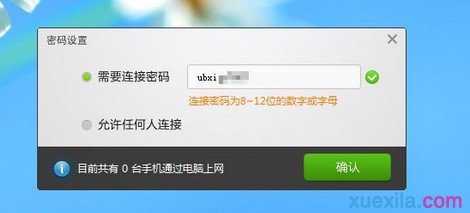
就目前上面这两块提一些建议吧。wifi中的信息建议可以显示当前连接的设备所占用的即时网速。在设置中可以修改网络名称(网络名称还是个性化一些比较好啊),可以隐藏网络名称(不想被领导发现或者不想分享网络的情况下会比较有用),可以显示连接网络的手机设备的详细信息(可以看到是不是自己认识的设备在连接 ),可以拒绝一些手机设备连接网络(可以将不认识的设备禁止连接网络)等。
就目前使用这段时间来看,无论是在家里还是办公室里,360随身WiFi都可以很轻松的共享网络,创建无线网络。但是微博桌面会经常提示“连接失败,重新连接。”不知道是什么原因。网络信号比较稳定。
用手机可以顺利连接网络,可以正常浏览网页、看视频、下载等,下面是速度和信号强度的截屏,第一张为成功连接随身WiFi网络,第二张为在随身WiFi边上的信号强度满格,速度为250+K/s满速(家里是电信光纤2M),第三张为隔墙关上门后的信号强度,基本没有什么信号了,速度仍然保持在250K/s左右的样子。同时手机通过360随身WiFi联网后,可以使用360手机助手无线连接手机进行管理,可以直接查看手机中的图片、文件、应用等等,相当方便。最后在拔下随身WiFi的时候,头还是很烫的,不知道算不算正常啊?再就是白色的身体有点容易弄黑啊。。。
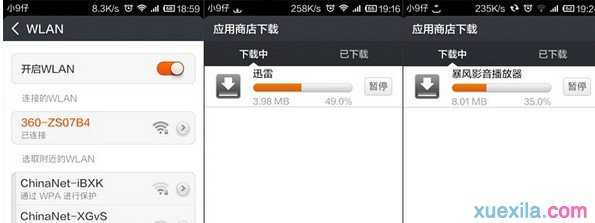
下面再来看到随身WiFi的全新功能——云U盘。首次启动会提示新增云U盘功能,重点是,云U盘不需要输入账号密码,只要插入随身WiFi就可以直接使用云U盘了。目前初始是10T的空间,这么大空间的U盘,随你放了,绝对的用不完啊!
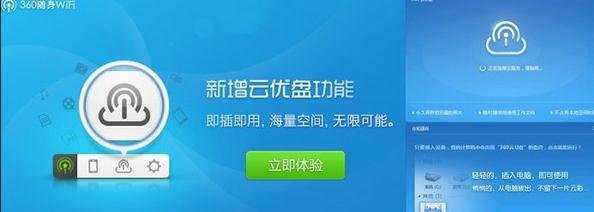
云U盘初始的时候有送一些美图和一些视频哟,视频双击后会进入下载,2M小水管下了一会儿就不下了吧,明天去公司下载去~图片神马的还是很方便的,复制粘贴什么的操作都没有问题,双击可以查看大图等等,基本上跟云盘差不多。
其实云U盘的概念就是一个U盘的概念,即插即用的意思,只是相比较传统U盘而言,云U盘的使用必须是要联网的。相对于360云盘来说,不需要输入账号密码什么的,所以使用起来也相对比较方便,可以带着文件到处走,也不会在电脑上留下任何账号信息,安全实用。但是这里我提个小建议,建议可以提供云U盘和360云盘的绑定功能,绑定后,云U盘中的文件全部保存在360云盘中的云U盘文件夹下,这样,在不插入云U盘的时候,同样可以方便管理云U盘中的文件。

360随身WiFi云U盘怎么用的评论条评论